מספר משתמשים המשתמשים באייפון מדור קודם נאלצו להתמודד עם הודעות קופצות קבועות ומעצבנות ב- האייפונים, האייפדים או האייפודים שלהם שמראים להם רשת אלחוטית ציבורית ומבקשים מהם לבחור אחד. למרות שמופיעה האפשרות לבטל, זה לא עושה כלום! משתמשים אפילו לא יכולים לכבות את המכשירים שלהם. מכשירי ה-iDevices שלהם פשוט תקועים במסך הרשת האלחוטית לבחור שהטלפון, האייפד או האייפוד קפואים לחלוטין ואינם יכולים לכבות!
זה הופך למטרד עוד יותר כשאתה בשיחה ואתה מנסה לנתק את השיחה אך אתה נדרש לבטל תחילה את ההודעה הקופצת לפני שאתה מנתק.
זה קורה לפעמים גם כאשר אתה מכבה את "בקש להצטרף לרשתות" בהגדרות ה-WiFi שלך!
למרות שלא ניתן לקשור בעיה זו באופן ספציפי להגדרה מסוימת של אייפון, אתה יכול לבצע כמה מהצעדים המוצעים כדי לטפל בבעיה זו.
אנו ממליצים להשאיר את תוכנת ה-iOS או ה-iPadOS שלך מעודכנת ועדכנית ב-iPhone, ב-iPad או ב-iPod touch באמצעות הגדרות > כללי > עדכון תוכנה.
תוכן
- מאמרים קשורים
- שלבים לתיקון כאשר האייפון או האייפד שלך תקועים בבקשת רשת אלחוטית
- הטלפון תקוע על מסך "בחר רשת אלחוטית" ריק? נסה להפעיל מחדש את המכשיר שלך
-
הפעל מחדש את הנתב האלחוטי שלך
- פוסטים קשורים:
מאמרים קשורים
- כיצד לשתף את סיסמת ה-WiFi שלך מאייפון או אייפד עם כל מכשיר כולל מחשבי MacBook
- 9 טיפים פשוטים להאצת רשת ה-Wi-Fi הביתית שלך
- Wi-Fi לא עובד? כיצד לתקן את בעיות ה-Wi-Fi שלך
- האייפון לא יכול להתחבר לרשת לא מאובטחת? איך לתקן
שלבים לתיקון כאשר האייפון או האייפד שלך תקועים בבקשת רשת אלחוטית
- הקש הגדרות > Wi-Fi. גלול למטה וודא שאתה מגדיר בקש להצטרף לרשתות ל כבוי אוֹ לְהוֹדִיעַ. אנשים רבים ממליצים להשבית את "בקש להצטרף לרשתות" על ידי השבתה.
- אתה יכול גם לשנות את הגדרות 'בקש להצטרף לרשתות' כמה פעמים.
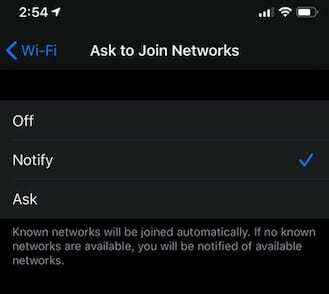
השתמש ב'הודע' כדי לנהל טוב יותר הצטרפות לרשתות לא ידועות.
- אתה יכול גם לשנות את הגדרות 'בקש להצטרף לרשתות' כמה פעמים.
- הפעל וכיבוי WiFi כמה פעמים
- לך ל הגדרות > סלולר > גלול מטה לתחתית וודא שה-WiFi Assist כבוי

- בחר הגדרות > פרטיות >שירותי מיקום > שירותי מערכת > ולכבות ולהדליק רשת ואלחוט
- הקש הגדרות > כללי > איפוס > אפס הגדרות רשת

אל תאפס את הגדרות הרשת שלך אלא אם כן תוכל להתחבר מחדש ל-Wi-Fi.
בדוק כדי לראות אם האייפון שלך פתר את הבעיה ברגע שהוא מתחיל.
אם לא, המשך לשלב שלהלן וכפה הפעלה מחדש של המכשיר שלך
הטלפון תקוע על מסך "בחר רשת אלחוטית" ריק? נסה א אילץ להפעיל מחדש את המכשיר שלך 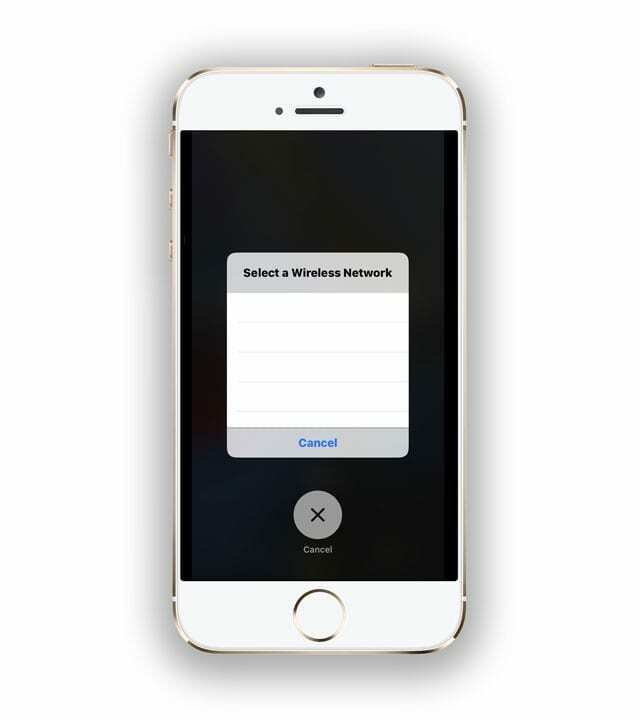
- באייפון 6S ומטה בתוספת כל האייפדים עם כפתורי הבית ו-iPod Touches דור 6 ומטה, לחץ על Home ו-Power בו-זמנית עד שתראה את הלוגו של אפל
- עבור iPhone 7 או iPhone 7 Plus ו-iPod touch דור 7: לחץ והחזק את הלחצנים הצידיים והנמכת עוצמת הקול למשך 10 שניות לפחות, עד שתראה את הלוגו של אפל

- באייפד ללא כפתור בית ובדגמי אייפון 8 ומעלה: לחץ ושחרר במהירות את לחצן הגברת עוצמת הקול. לאחר מכן לחץ ושחרר במהירות את לחצן החלשת עוצמת הקול. לבסוף, לחץ והחזק את לחצן הצד/העליון עד שתראה את הלוגו של אפל

הפעל מחדש את הנתב האלחוטי שלך

אם אף אחד מהטיפים שלמעלה לא עבד עבורך, ייתכן שזו בעיה בנתב. אז בוא נאתחל את הנתב שלך - זה בדרך כלל כרוך בניתוק שלו מהחשמל, המתנה של 30 שניות או יותר ואז חיבורו בחזרה. אבל בדוק תחילה עם היצרן שלך, לקבלת ההוראות הספציפיות שלהם עבור המותג והדגם של הנתב שלך.
אם אתחול מחדש לא פתר את הבעיה, נסה במקום זאת לאפס את הנתב שלך. לעתים קרובות יש לחצן איפוס בגב הנתב - אבל לא תמיד. שוב, חפש הוראות עבור המותג והדגם של הנתב המסוים שלך.

כעת לאחר שאיפסת את רוב הגדרות ה-Wi-Fi הנפוצות, בדוק את המכשיר שלך ליד שירות Wi-Fi ציבורי ובדוק אם זה מבטל את הבעיה.
אם הבעיה הופכת להיות מאוד מעצבנת, ואתה לא רוצה להתמודד עם לחיצה על כפתור הביטול בכל פעם, שחזור האייפון שלך באמצעות iCloud, iTunes או Finder עשוי להיות דרך הפעולה היחידה.
אנו מקווים שחמשת השלבים הפשוטים שלמעלה תיקנו בעיה זו באייפון שלך.

אובססיבי לטכנולוגיה מאז הגעתו המוקדמת של A/UX לאפל, Sudz (SK) אחראית על ניהול העריכה של AppleToolBox. הוא מבוסס מלוס אנג'לס, קליפורניה.
Sudz מתמחה בכיסוי כל הקשור ל-macOS, לאחר שסקרה עשרות פיתוחים של OS X ו-macOS במהלך השנים.
בחיים קודמים, סודז עבדה בסיוע לחברות Fortune 100 עם שאיפות הטכנולוגיה והטרנספורמציה העסקית שלהן.